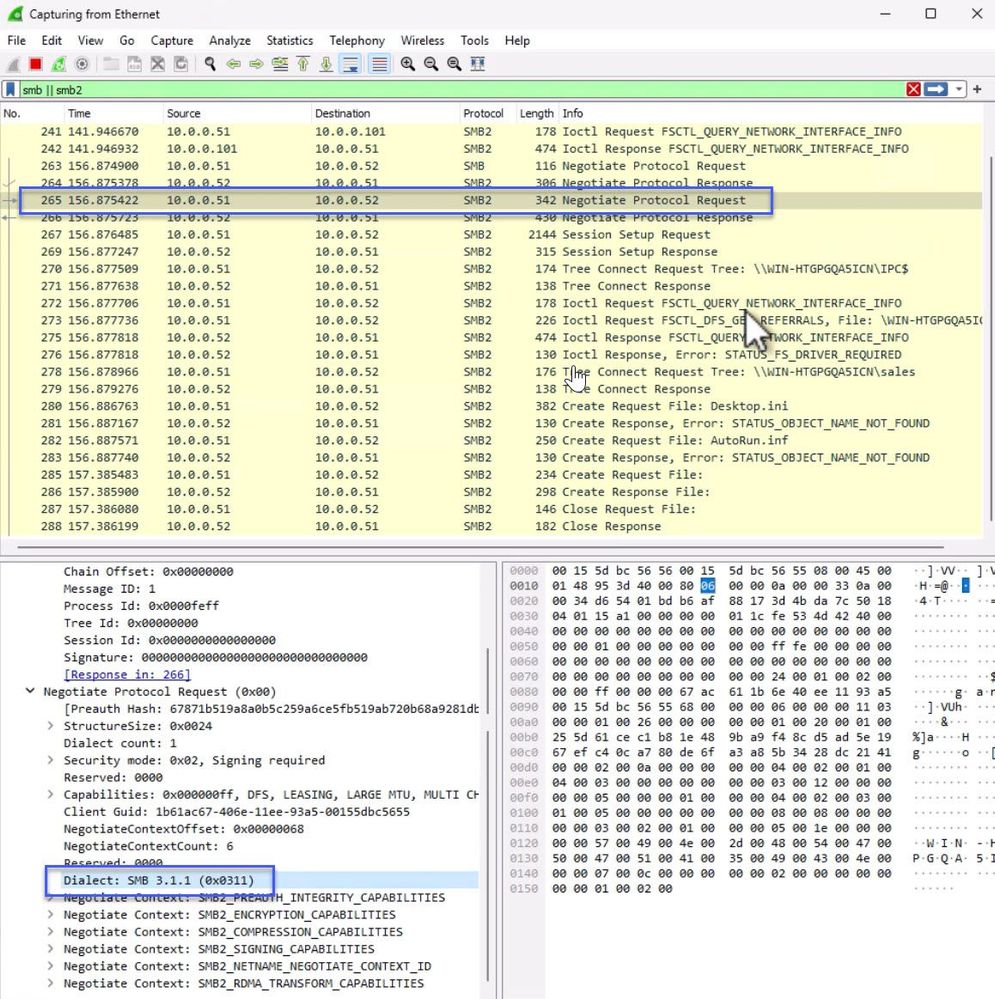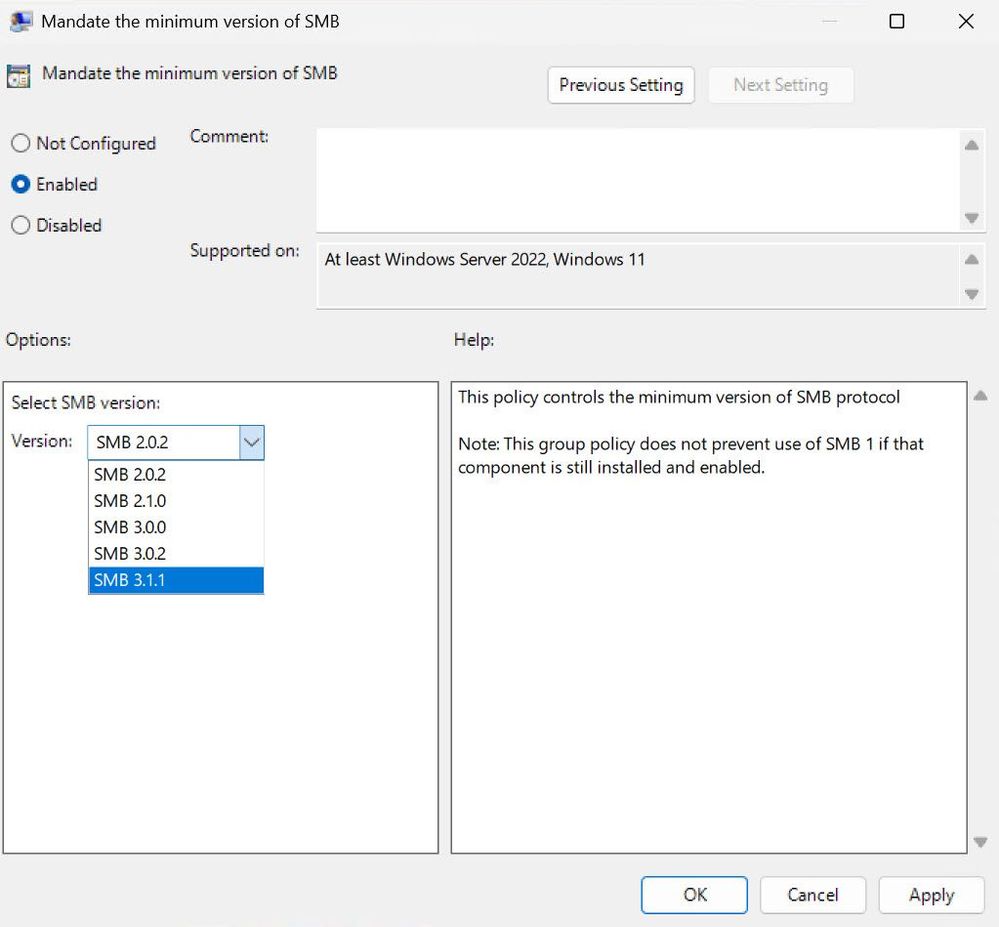Gestire i dialetti SMB in Windows e Windows Server 2025 (anteprima)
Si applica a: build di Windows Insider e Windows Server 2025
Importante
Le build di Windows Insider e Windows Server 2025 sono disponibili in PREVIEW. Queste informazioni sono relative alla versione non definitiva del prodotto, che potrebbe subire modifiche significative prima della release definitiva. Microsoft non fornisce alcuna garanzia, esplicita o implicita, in relazione alle informazioni contenute in questo documento.
Gli amministratori hanno la possibilità di gestire i dialetti SMB2 e SMB3 in Windows Server e nel client Windows. Questo articolo spiega come configurare un dialetto SMB minimo e massimo per il server e il client SMB usando Criteri di gruppo e Windows PowerShell.
Per impostazione predefinita, il cliente e il server SMB negoziano automaticamente il dialetto corrispondente più elevato da SMB 2.0.2 a 3.1.1. A partire dalla build Windows 11 Insider 25951 e Windows Server 2025, è possibile specificare i protocolli SMB usati, impedendo alle versioni più datate e meno sicure di connettersi al server. Ad esempio, è possibile specificare che la connessione usi solo SMB 3.1.1, il dialetto più sicuro del protocollo.
Prerequisiti
Prima di poter configurare i dialetti SMB, è necessario:
- Un server SMB in esecuzione in uno dei sistemi operativi seguenti.
- Windows Server 2025.
- Windows 11 Insider build 25951 o versioni successive.
- Privilegi di amministratore sul computer.
- Se si usa Criteri di gruppo in un dominio, sono necessari privilegi per creare o modificare un oggetto Criteri di gruppo e collegarlo all'unità organizzativa appropriata.
Configurare i dialetti SMB massimo e minimo
È possibile configurare i dialetti disponibili per la negoziazione usando Criteri di gruppo o PowerShell. I dialetti minimo e massimo possono essere impostati in modo indipendente per il client e il server SMB. In alternativa, è possibile scegliere di non impostare un dialetto massimo. Ad esempio, è possibile impostare il dialetto minimo 3.1.1 che imposta effettivamente il dialetto massimo su 3.1.1.
Server SMB
È possibile configurare i dialetti disponibili per il server SMB, ovvero per le connessioni in ingresso, seguendo questa procedura:
Ecco come configurare i dialetti SMB minimo e massimo per il server SMB usando il cmdlet di PowerShell Set-SmbServerConfiguration:
Da un prompt di PowerShell con privilegi elevati eseguire i comandi seguenti:
Set-SmbServerConfiguration -Smb2DialectMax {SMB202 | SMB210 |
SMB300 | SMB302 | SMB311 | None} -Smb2DialectMin {None | SMB202 | SMB210 | SMB300 | SMB302 | SMB311}
Ad esempio, per impostare il dialetto minimo su SMB 3.0.0 e il dialetto massimo su SMB 3.1.1, eseguire il comando seguente:
Set-SmbServerConfiguration -Smb2DialectMax SMB311 -Smb2DialectMin SMB300
Client SMB
È possibile configurare i dialetti disponibili per il client SMB, ovvero per le connessioni in uscita, seguendo questa procedura:
Ecco come configurare i dialetti SMB minimo e massimo per il client SMB usando il cmdlet di PowerShell Set-SmbClientConfiguration:
Da un prompt di PowerShell con privilegi elevati eseguire i comandi seguenti:
Set-SmbClientConfiguration -Smb2DialectMax {SMB202 | SMB210 |
SMB300 | SMB302 | SMB311 | None} -Smb2DialectMin {None | SMB202 | SMB210 | SMB300 | SMB302 | SMB311}
Ad esempio, per impostare i dialetti minimo e massimo su SMB 3.1.1, eseguire il comando seguente:
Set-SmbClientConfiguration -Smb2DialectMax SMB311 -Smb2DialectMin SMB311
Verificare la negoziazione dei dialetti
È possibile usare uno strumento di acquisizione di rete come Wireshark per esaminare le risposte client e server durante la negoziazione del protocollo SMB. Nell'esempio seguente il client richiede SMB 3.1.1 solo perché è configurato con un dialetto minimo e massimo di 3.1.1: